cdr怎么画链条? cdr绘制金属链效果的教程
cdr中想要画一个链条图形,该怎么画链条呢?下面我们就来看看详细的教程。
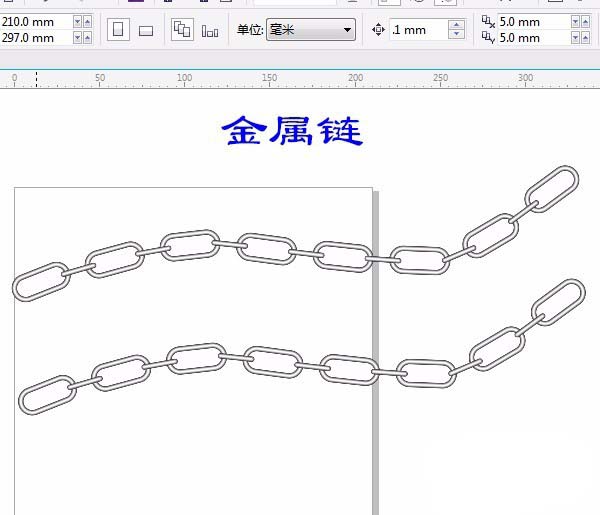
1、用“矩形工具”绘制一个矩形,再用“形状工具”调整四周为圆角,如图所示:
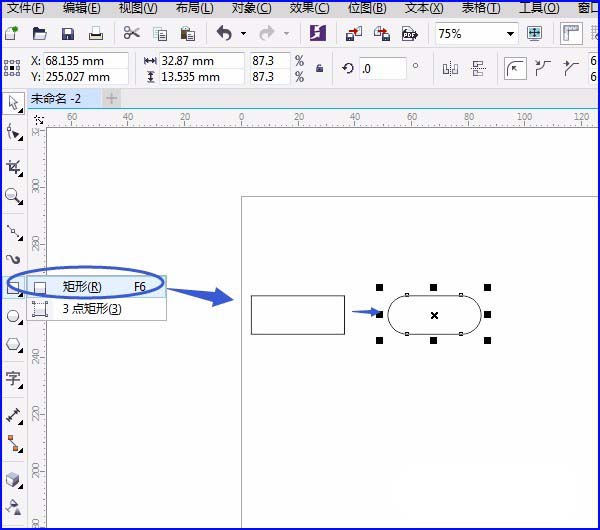
2、复制圆角矩形,选其中一个变粗,一条右击调色板中的白色,如图:
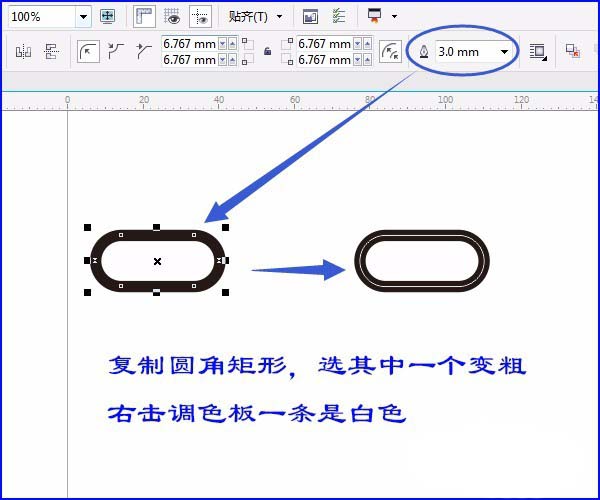
3、用“调和工具”进行调和,属性栏中数字默认20,如图所示:
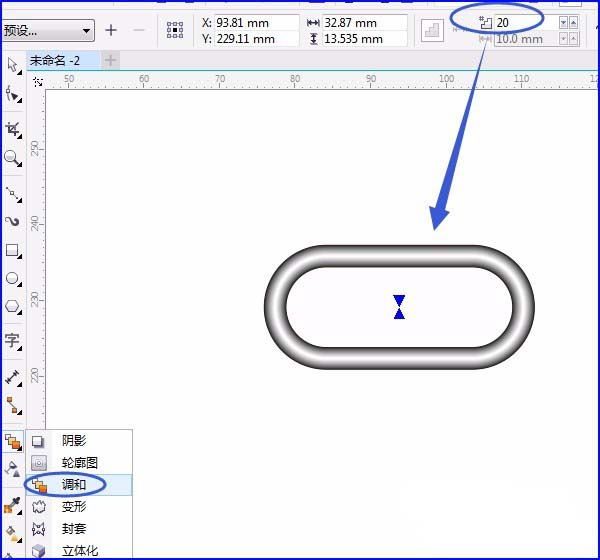
4、在标尺处拉出辅助线,用“2点线”画一条直线,变圆角,如何线条两端变圆角参考之前做过的实例, 复制直线变粗并调和,如图:
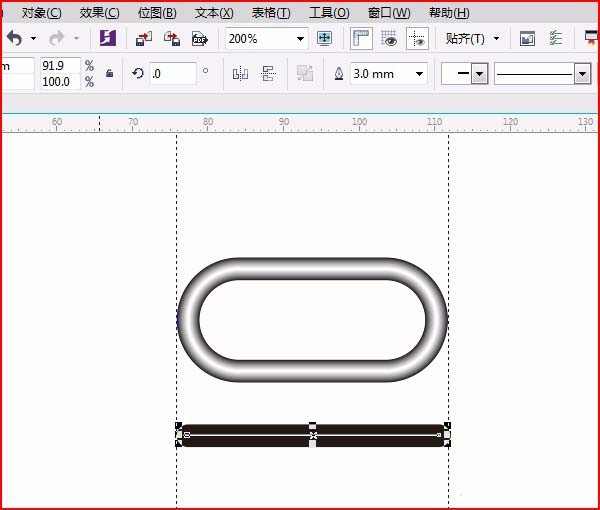
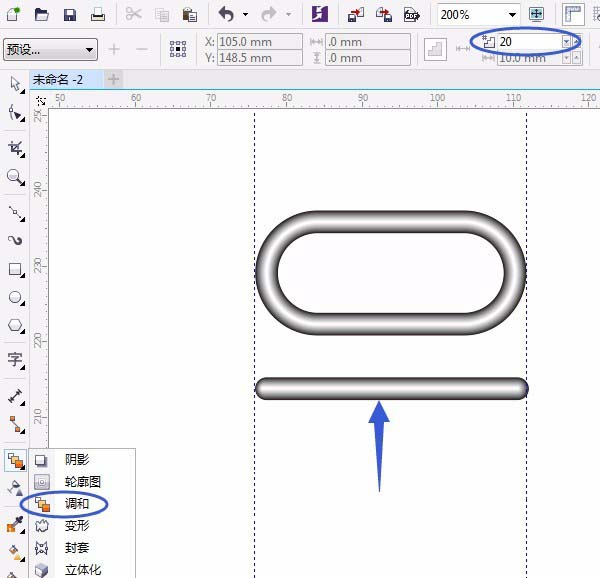
5、按空格键后选中“矩形”,执行“对象”菜单→拆分调和群组(这一步很关键,因为不能对未分离的调和再进行调和操作)。框选已分离的矩形,按Ctrl+G组合对象,复制一个,再调和数量为10,如图:
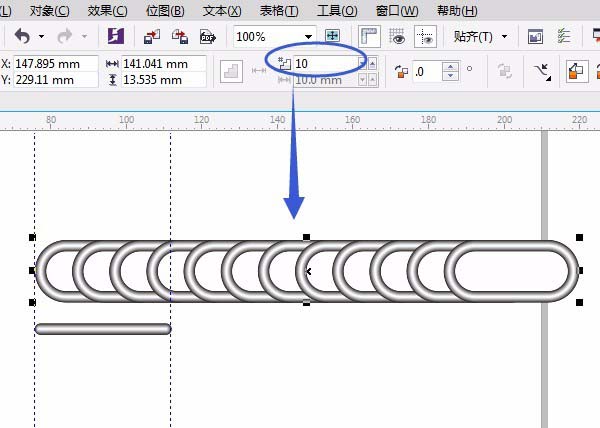
6、用同样的方法调和直线,数量为9,比矩形调和数量少一个,如图所示:
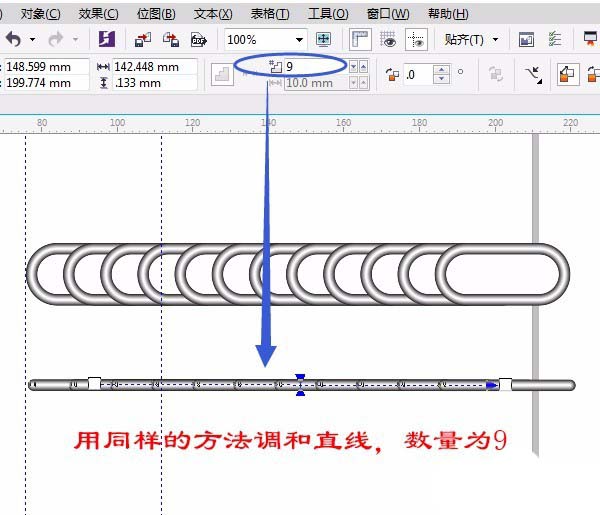
7、用“贝塞尔工具”画圆滑些的路径,如果不够圆滑可用“形状工具”调整,长度约为3-4倍于调和的对象长,如图:
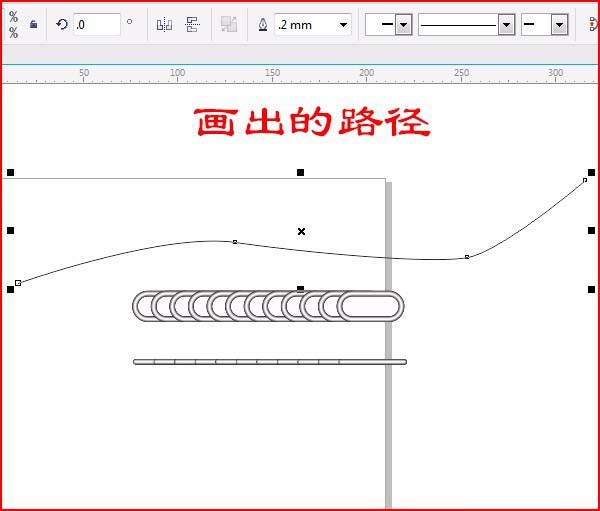
8、用“调和工具”进行调和,属性栏中改数字,如改为6,根据路径而改数字,再旋转矩形,如图:
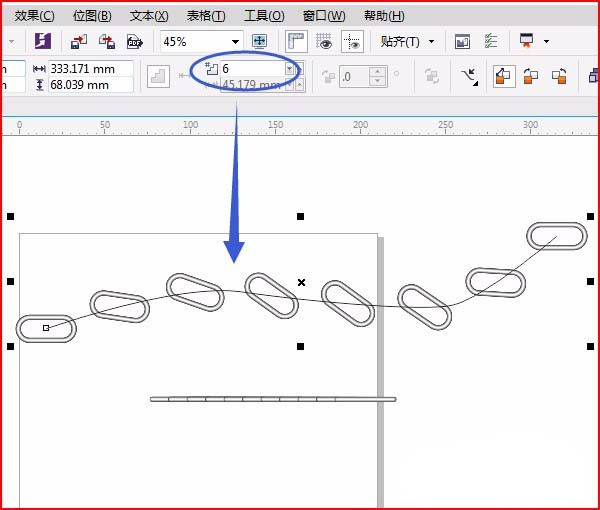
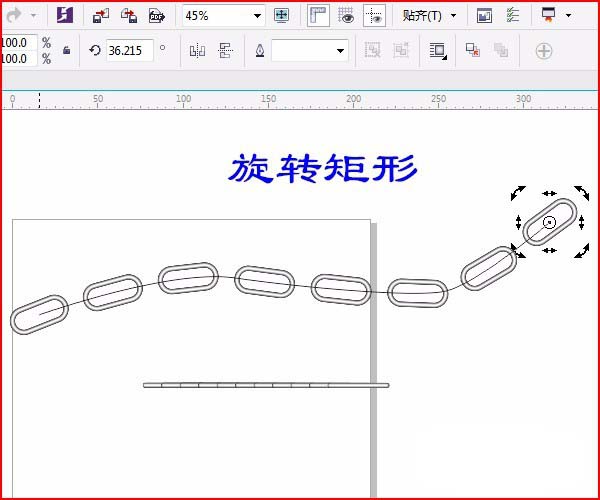
9、单击“对象”菜单→拆分路径群组上的混合,再用“形状工具”双击第一个矩形和第二个矩形之间增加节点,在属性栏中单击“断开曲线”,再双击同一个节点,如图:
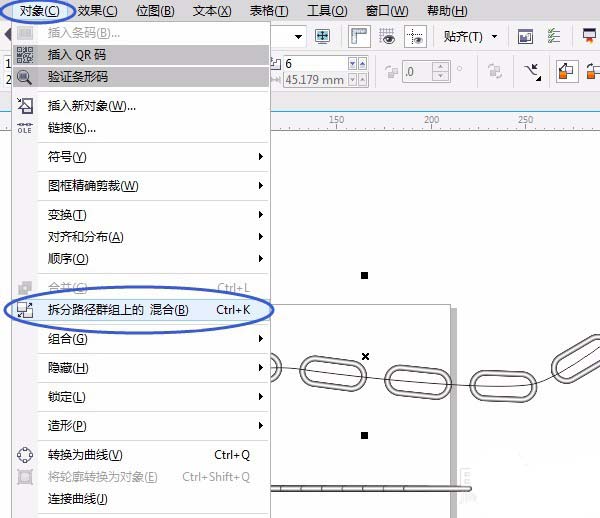
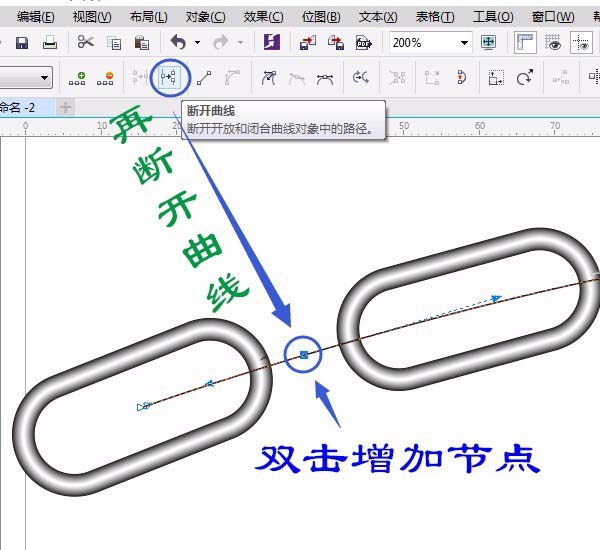
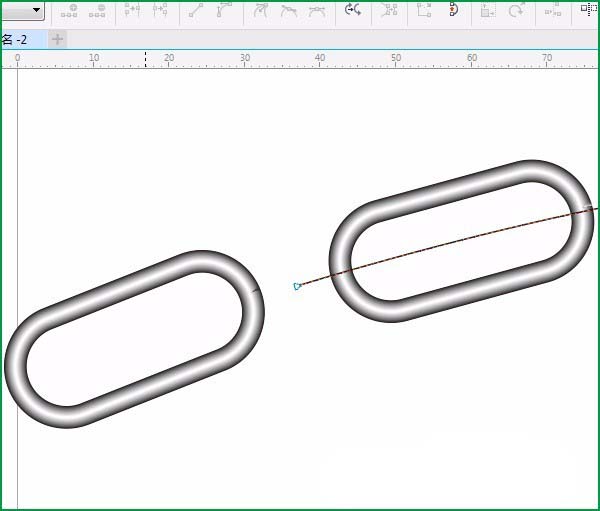
10、用同样的方法截断路径后一段线,注意要双击最后一个节点,如图:
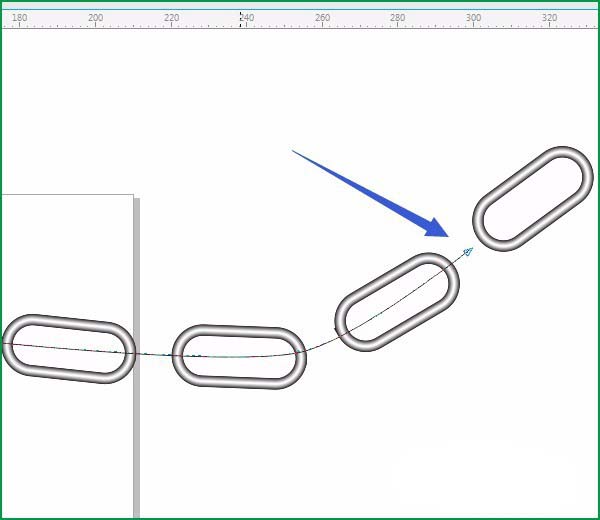
11、用“调和工具”进行调和,属性栏中改数字,如改为5,根据路径而改数字,再旋转图形,图形长了,选定第一个和最后一个调整短,如图:
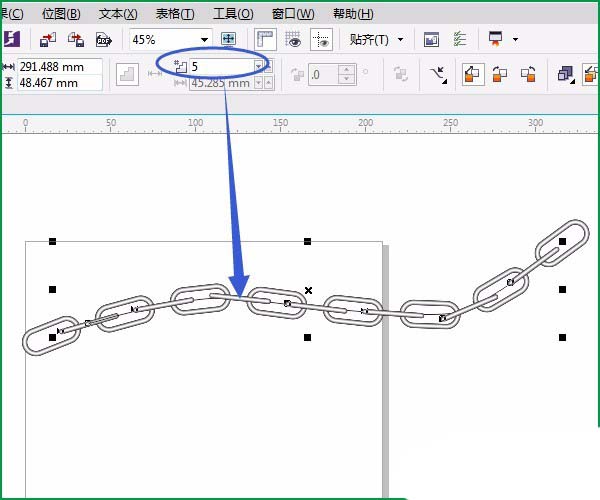
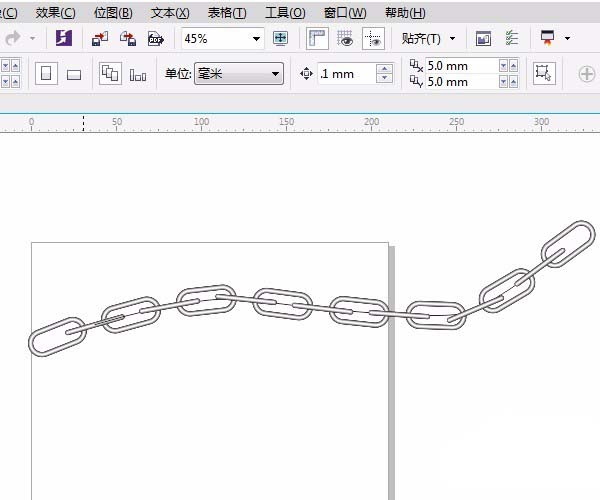

12、选定图形,单击“对象”菜单→拆分路径群组上的混合,选定路径,按Delete键删除,如图:
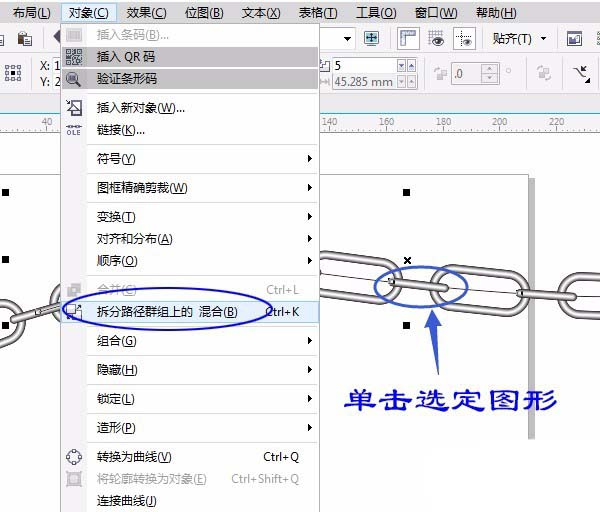
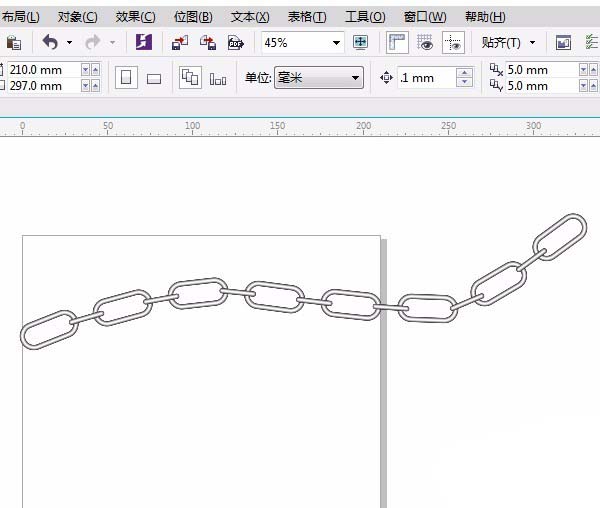
以上就是cdr绘制金属链效果的教程,希望大家喜欢,请继续关注PSD素材网(www.PSD.cn)。
-

cdr怎么设计一款吊坠饰品? cdr挂坠的设计方法
2022-10-18 16
-

coreldraw怎么画泡泡?CDR简单绘制透明气泡教程
2022-10-18 43
-

cdr怎么绘制键盘? cdr画键盘的教程
2022-10-18 21
-

Coreldraw里面怎么画均匀斜条纹?CDR里快速绘制多条均匀的斜线条教程
2022-10-18 112
-

CDR怎么使用度量工具对图纸进行标注?
2022-10-18 42
-

cdr怎么将英文S字母设计成球形logo标志?
2022-10-18 22
-

cdr怎么设计简约效果的黑白名片?
2022-10-18 10
-

cdr怎么制作撕裂效果? cdr撕裂效果的制作方法
2022-10-18 20
-

CDR怎么使用连接工具连接图形? CDR连接工具的使用方法
2022-10-18 270
-

cdr怎么设计卡通版的地球仪?
2022-10-18 21
-

cdr怎么手绘热气球? cdr画热气球的教程
2022-10-18 22
-

cdr怎么设计邮票边框效果? cdr设计邮票效果的教程
2022-10-18 5
-

cdr怎么画卡通效果的向日葵? cdr手绘向日葵的教程
2022-10-18 7
-

cdr怎么设计太空星球海报? cdr画太空星球效果的教程
2022-10-18 6
-
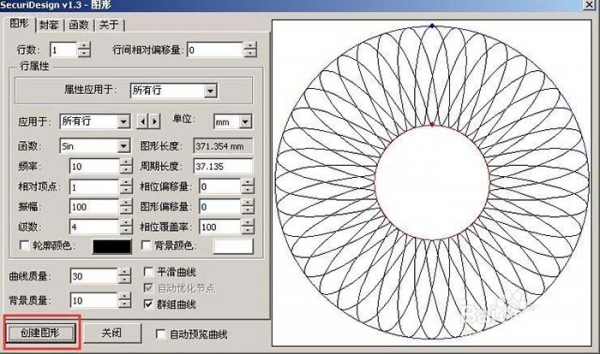
CDR防伪花纹怎么做? cdr设计防伪图案的教程
2022-10-18 9
-
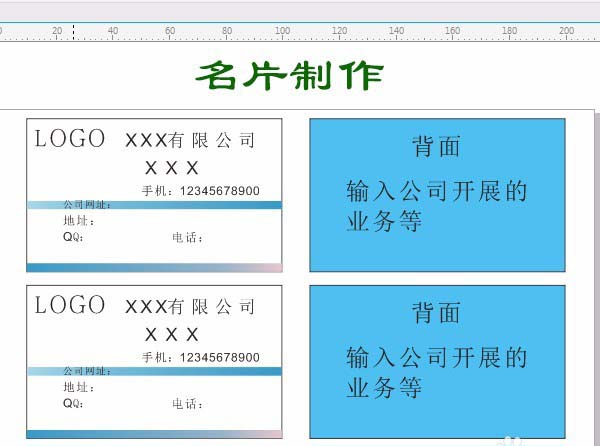
cdr怎么设计公司名片? cdr标准名片的制作方法
2022-10-18 7
-
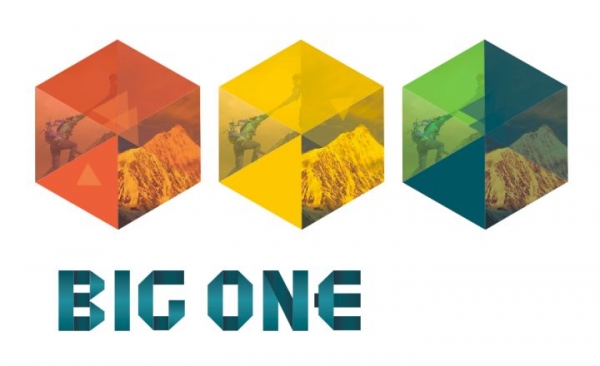
CDR怎么设计一款个性对策多边形海报?
2022-10-18 6
-
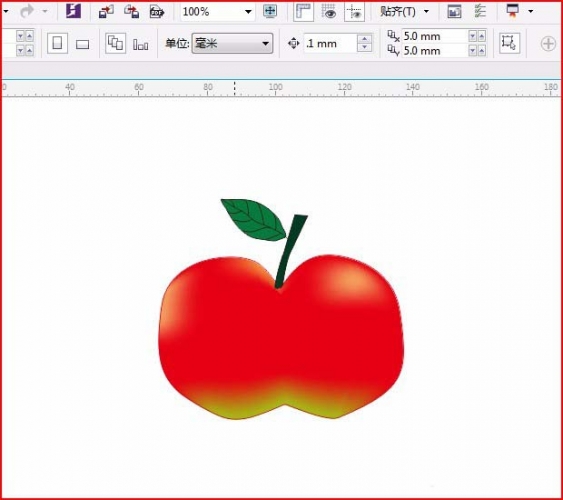
cdr怎么手绘卡通的苹果? cdr画苹果的教程
2022-10-18 5
-
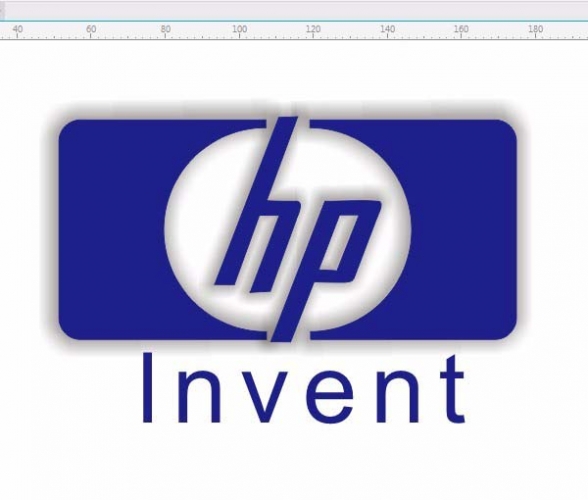
cdr怎么画图标? cdr设计惠普和中行logo标志的教程
2022-10-18 5
-
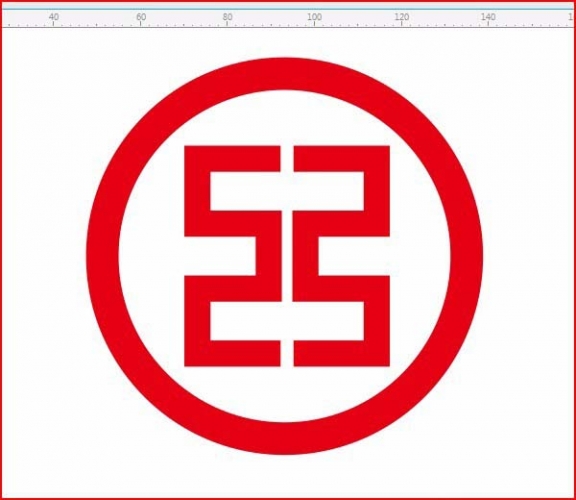
cdr怎么设计中国工商银行矢量logo标志?
2022-10-18 20
-

cdr怎么制作放大镜效果? cdr设计放大镜效果的教程
2022-10-18 5